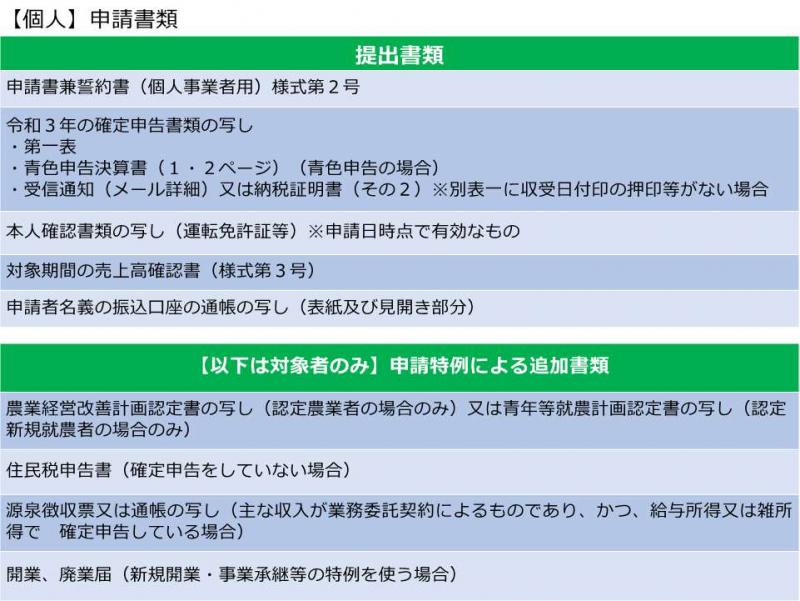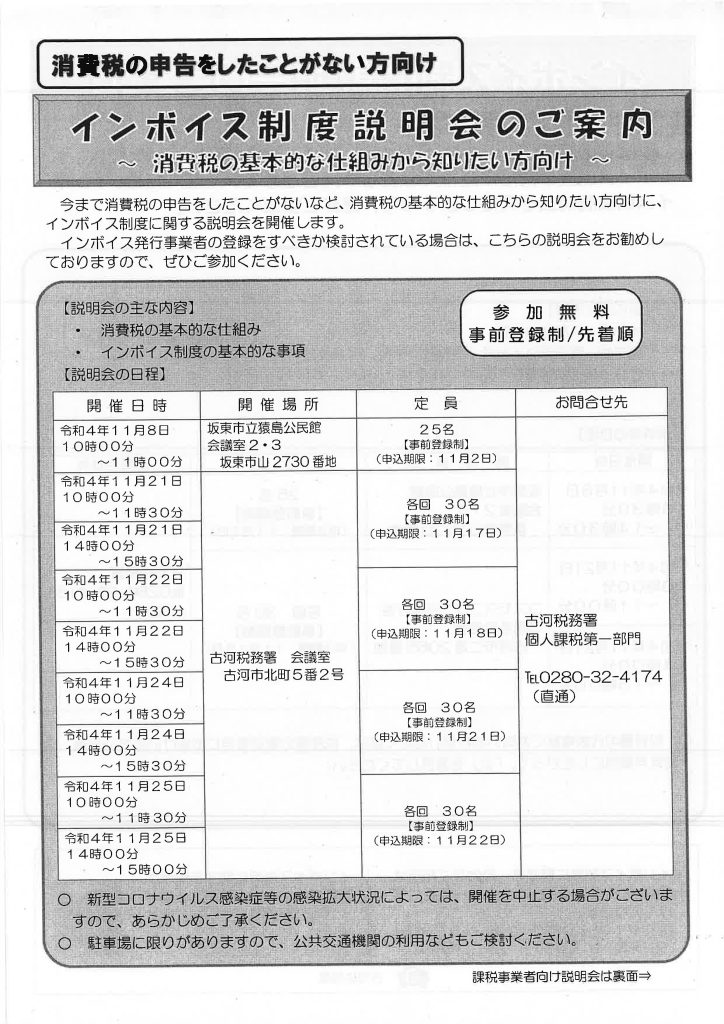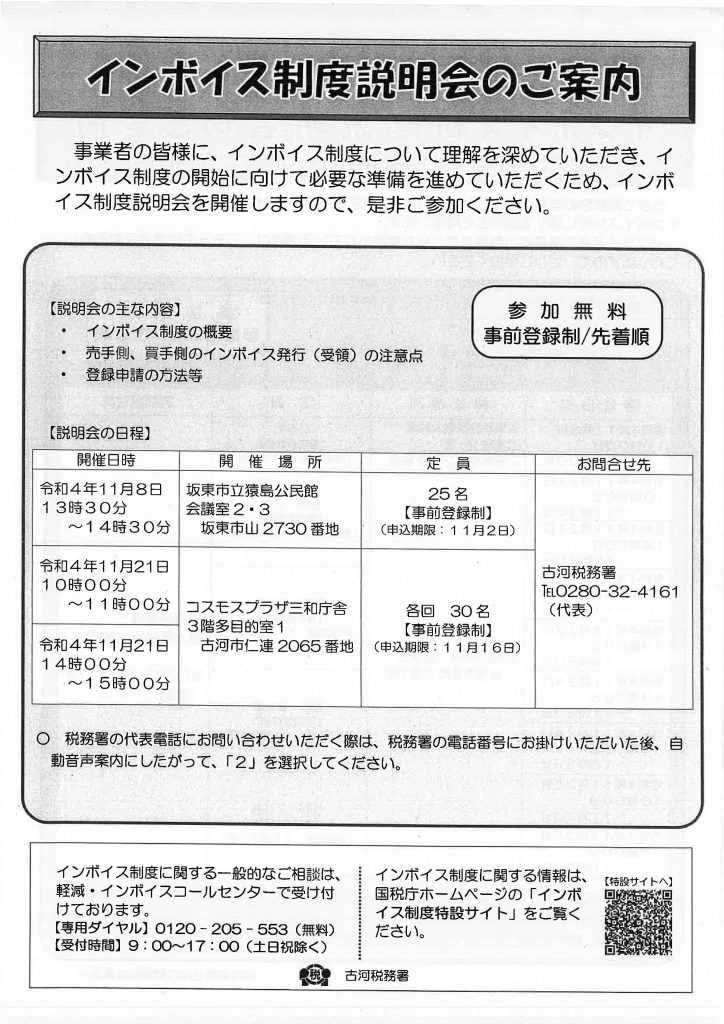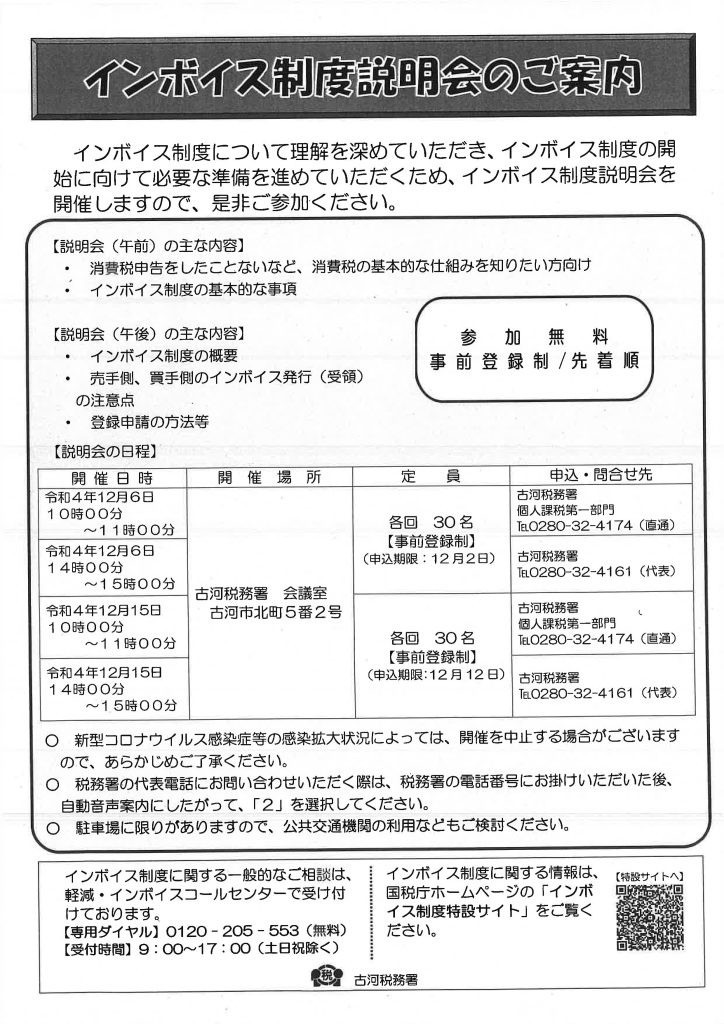ホーム
>>
ヘッドライン
>>
メイン
ホーム
>>
ヘッドライン
>>
メイン
ヘッドライン
坂東市にかかわる最新ニュースをご紹介
| メイン | 簡易ヘッドライン |
 |



|
現在データベースには 7806 件のデータが登録されています。

|
茨城県より「茨城県事業継続臨時応援金」につきまして発表がございましたので下記の通りご報告いたします。 コロナ禍からの回復が遅れ、価格転嫁も進まないこと等により、 売上高(事業収入)が減少し、経営環境が特に悪化している事業者 (中小企業・農林水産業者等)を応援するため、臨時応援金を支給します。??? ※応援金は課税対象となります。詳しくは管轄の税務署へお問合せください。 ※ 不正受給は犯罪です。 虚偽の申請や不正手段での受給と判断された場合には、支給額を返還していただきます。併せて、加算金及び延滞金の納付を要します。また、悪質な場合は、申請者名及び屋号等を公表するとともに、告訴等の対応をいたします。 事業継続臨時応援金の概要以下の要件をすべて満たす事業者が対象となります。 (1)申請時において 茨城県内に本社・本店を有する法人 、又は、 県内在住の個人事業者 であること (2)令和3年において 法人税又は所得税の納税地を茨城県内 としていること (3)令和4年の売上高(事業収入)が令和3年の売上高(事業収入)と比較して 20%以上減少 していること(?1月?10月、?1月?11月、?1月?12月のいずれかの期間で比較) (4)応援金の受給後も茨城県内で事業を継続すること (5)令和3年1月から12月までの売上高(事業収入)が 120万円以上 であること (6)個人事業者で給与や年金等の収入がある場合、 売上高(事業収入)が他の収入以上 であること (7)農業者については、次のいずれかの経営体であること ・農業法人 ・認定農業者 ・認定新規就農者 ・基本構想水準到達者 (8)学校法人及び準学校法人については、令和4年度に私立高等学校等経常費補助金、学校法人立専修学校運営費補助金又は学校法人立インターナショナルスクール運営費補助金のいずれかの補助金の交付対象となる法人であること
※詳細な要件や申請の特例等がありますので必ず、 申請要領 をご確認ください。 支給額・?10万円(一律) ※応援金の支給は、1事業者につき1回限り 申請期間・令和4年12月1日(木)10時 から 令和5年1月31日(火) 提出書類
|

|
さくらモータース 様より、パソコン2台とプリンタ複合機の購入ならびに設定を依頼された。 新規に事務所を立ち上げるということで頼まれた。 パソコン2台購入  プリンタ複合機を購入 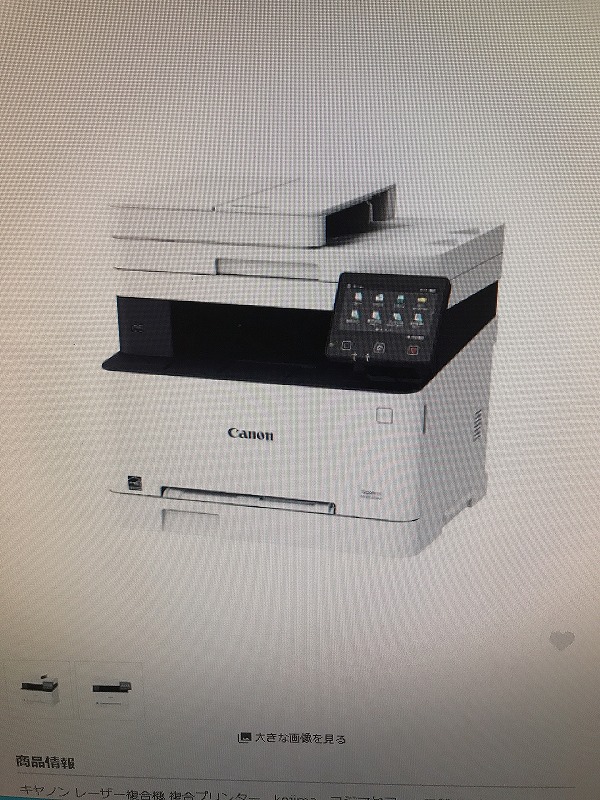 ・キヤノン Canon レーザープリンター A4カラー複合機 Satera MF656Cdw(FAX/両面印刷/両面自動給紙/有線・無線LAN/21PPM) 普通 設置・設定に伺った。 パソコン1台は日本語仕様。    複合機の操作も英語バージョンに変更した。    WiFiの設定も実施。 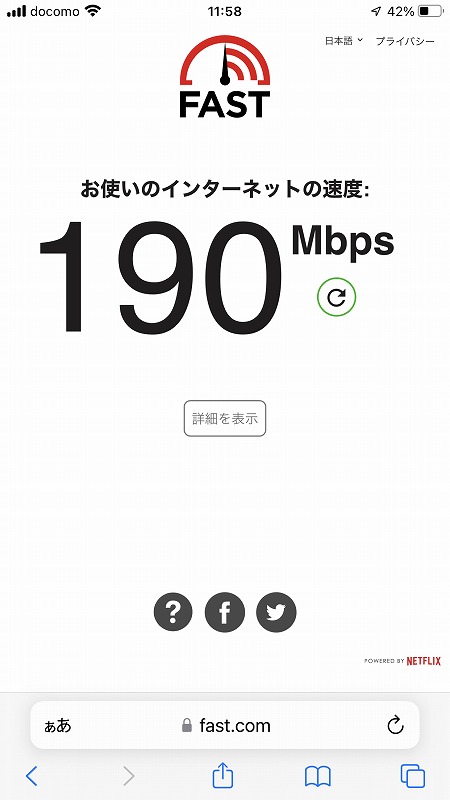 パソコン台の組み立て 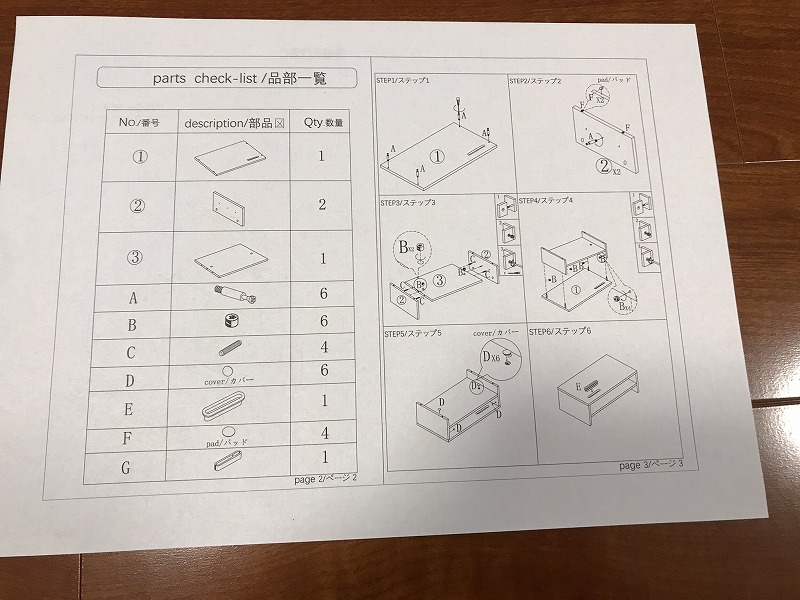 ・1homefurnit モニター台 机上台 木製パソコン台 pc台 卓上 人間工学デザイン キーボード収納 プリンター台 二段式 長さ:420? 机上整理 依頼から設定まで1週間で終了できました。 無事に設置・設定まで出来て、本当に良かったです。 【sakuramotorsのご紹介】 Sakura Motors – Jpanese Used Cars for sale – We believe in offering you the best customer service
possible. We have been in the vehicle trading business for over 15 years in Japan. sakuramotors.com |

|
ちゃん亭でラーメンを頂きました。 ちぢれ麺でいただきました。 ・魚介出汁中華そば 790円    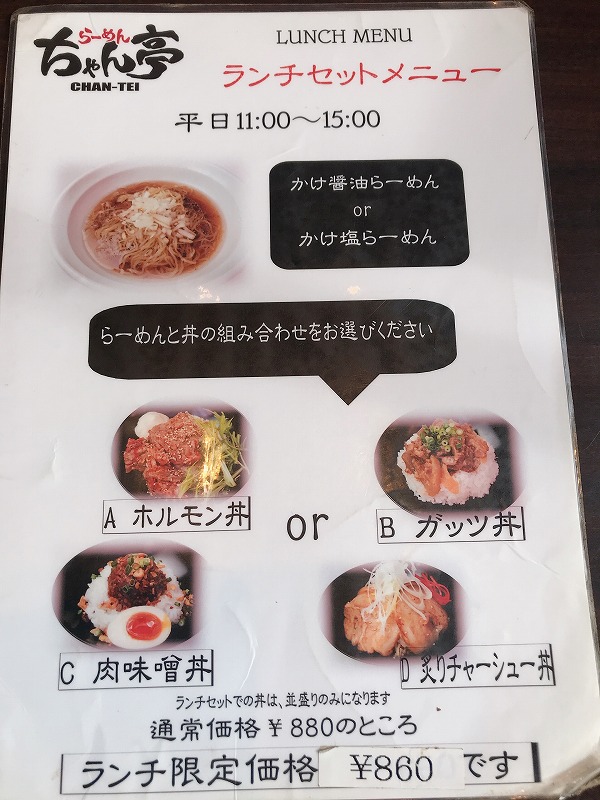 美味しくいただきました。  地図 : ちゃん亭 - 守谷/ラーメン ちゃん亭
(守谷/ラーメン)の地図です。 tabelog.com |

|
昨日は小山グランドホテルにて森山愛子ディナーショーを行いました。会場満席の中で愛子ちゃんもノリノリでしたね、グランドホテルさんでは今回が8回目!!毎年ボジョレーヌーボーの時期に行っていますが多いときは年に2回の時もあります。又来年も企画しますので是非ご参加くださいね。...
|

|
11月13日つくば歌謡祭(つくば市矢田部)がありました。ロスインディオスの皆さん、井上由美子さん水城なつみさん、彩青さんでした。この日はあまりお天気が良くなかったですが各地でマラソン大会、将門まつりなどのイベントが多く初めて来られた方は道路渋滞で大変だったようですね。歌謡祭はとても盛況でした(^^♪密にならないよう歌唱が終わった方からCD売り場に立って頂きましたので商品が完売!!の物もありました。皆さんありがとうございました...
|

|
またまたブログが大変遅くなり申し訳ございません。11月5日翔太くんのキャンペーン。コロナ禍ですのでなかなか集客もままならないですが...
|

|
pythonで投稿ページへの登録方法は以下の通り
アイキャッチ画像を登録するカスタムフィールドの登録もしたい。 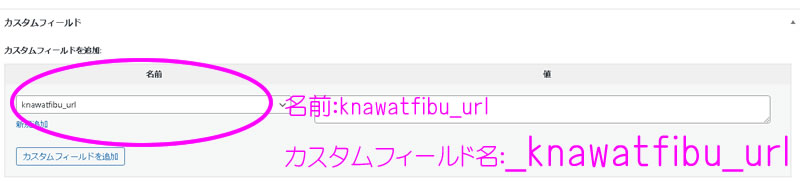 pythonでカスタムフィールドへ追加登録方法まず、function.phpファイルに以下を追加する。
pythonへ以下のプログラムを追加する
【元の同じアイキャッチ画像】 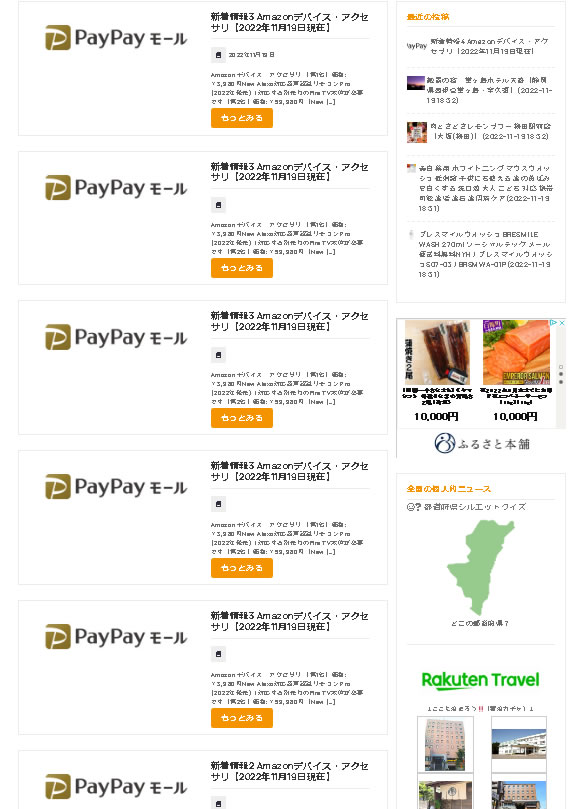 【カスタムフィールドを更新できた後】※アイキャッチ画像が随時変更 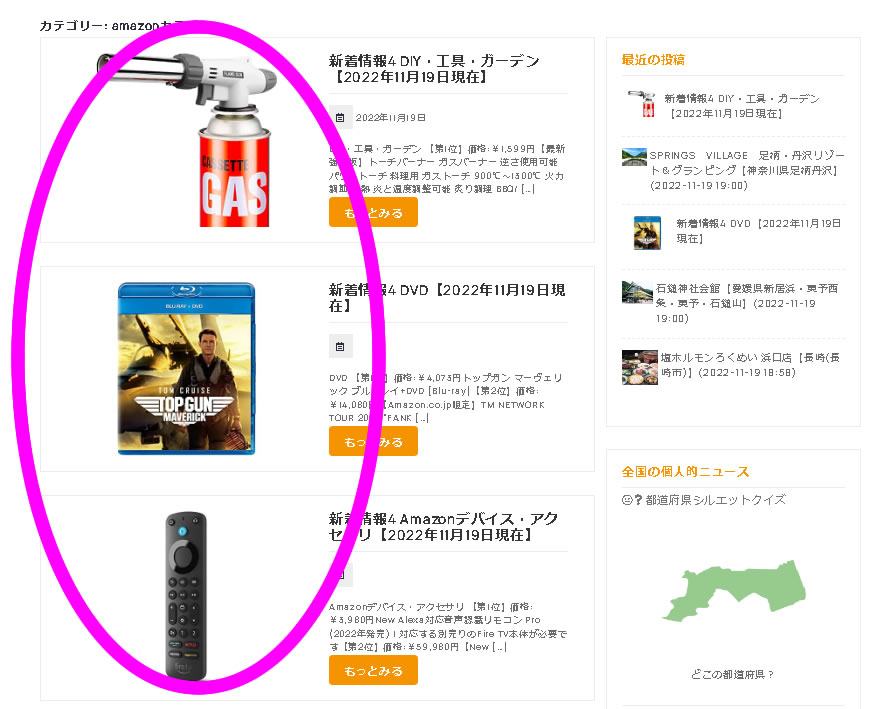 なかなか難しかった。 困っている方もいると思うので、参考までに記述しておく。 |

|
Surface Goにて「No Bootable Device」と表示されると持参された。 通常、以下の通りに設定すると修復されるそうです。
Surface Recovery Image Download Surface Recovery Image Download - Microsoft サポート support.microsoft.com しかし、上記修復を実施しても復活できませんでした。 以下のファイルをダウンロードして、USBに保存した上記ファイルに上書きすると改善された。 USB ソリューション .zip ファイルをダウンロードする ?? 詳細は、以下のサイトをご覧ください。 Surface Go または Surface Go 2
がオンになり、"起動可能なデバイスなし"
と表示される - Microsoft サポート
Surface Go または Surfac が 2 に切り替わり、"起動可能なデバイスなし"
と表示されたときに問題を解決する手順。 support.microsoft.com
再度、USBから修復作業を繰り返すと修復された。 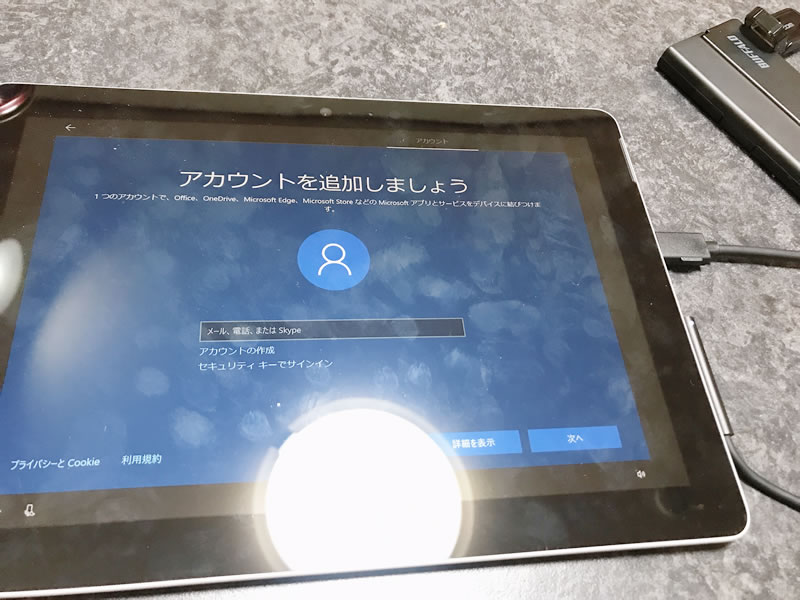 |

|
phpプログラムを作成中にエラーが発生した。
$img_url=$PictureURL; を $img_url=(string)$PictureURL; に修正した。 オブジェクトのためキャストをしてあげればString型として使用することが出来るみたいです。 |